La cámara TP-Link NC220 no funciona. Cómo actualizar el firmware?
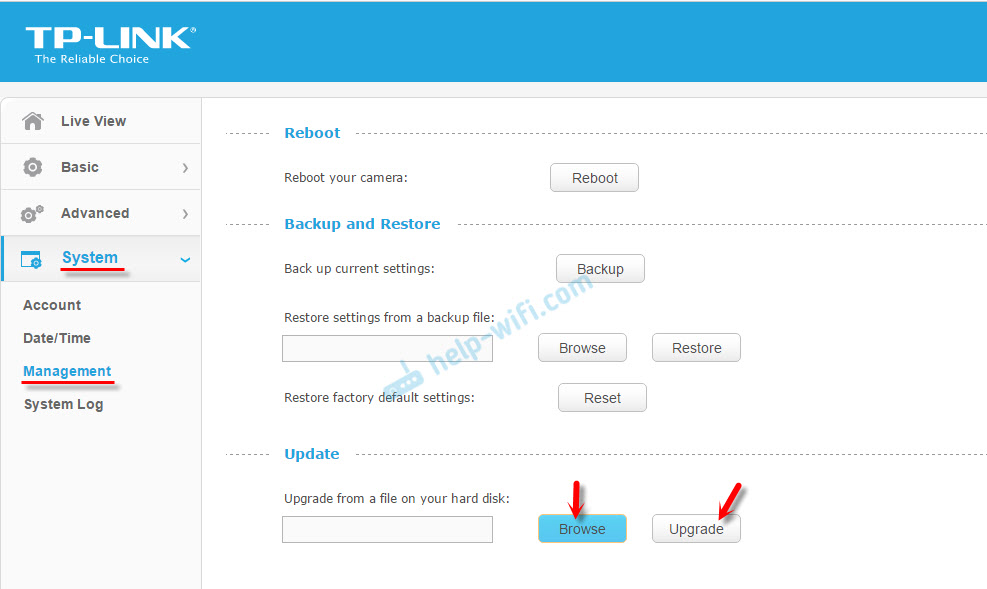
- 2257
- 478
- Eva Caldera
La cámara TP-Link NC220 no funciona. Cómo actualizar el firmware?
Buen tiempo y vacaciones!Tengo una pregunta que puede parecer graciosa, pero para mí es triste. Comenzaré con el equipo.
Intento atar un teléfono inteligente en Android y una computadora portátil en Windows 10 con un programa de emulación de Android con cámara NC220. La comunicación se lleva a cabo a través del enrutador MR-3040 TP-Link (usa módem UCB).
Problema. Todo funciona con el teléfono inteligente, pero solo localmente. Al intentar conectarse a través de la nube, se da un mensaje de que la cámara está desactualizada y requiere reinstalación. Se indica qué actualización es y dónde obtener. Lo tomé, pero ahora en disfunción qué hacer con él.
La computadora portátil es aún peor. Todo parece ir normalmente, pero antes del paso, cuando se debe mostrar el nombre de la cámara, el botón "Continuar" no aparece en la parte inferior de la pantalla.
Dime, por favor, ¿qué estoy mal y qué hacer para estar en la nube?.
Gracias.
Respuesta
Buenas tardes. En cuanto a trabajar con la cámara TP-Link NC220 con el teléfono inteligente Android, no debería haber problemas aquí. Sobre el emulador de Android en Windows 10 no puedo decir nada. Y por que es?
Si el problema al actualizar el firmware de la cámara TP-Link NC220, entonces es muy simple hacerlo. A través del panel de control en sí. Debe tener un archivo con un nuevo firmware. Que, según tengo entendido, ya tienes.
Entonces necesitas entrar en la configuración de la cámara. Esto se puede hacer desde la computadora portátil. A través del navegador. Si la cámara y la computadora portátil están conectados a un enrutador (de lo contrario, puede conectar la cámara con un cable directamente a la computadora portátil), abra el navegador y vaya a la dirección 192.168.1.174, o 192.168.1.56. Si el panel de control no se abre a estas direcciones, entonces en la configuración de su enrutador, en la lista de clientes, consulte la dirección IP de la cámara. O en el programa TPCamera en un teléfono inteligente.
En la página de autorización debe especificar el nombre de usuario y la contraseña. Fábrica: administrador y administrador.
Además, en la pestaña Sistema - Gestión, debe seleccionar un archivo de firmware y actualizar la cámara en la nube.
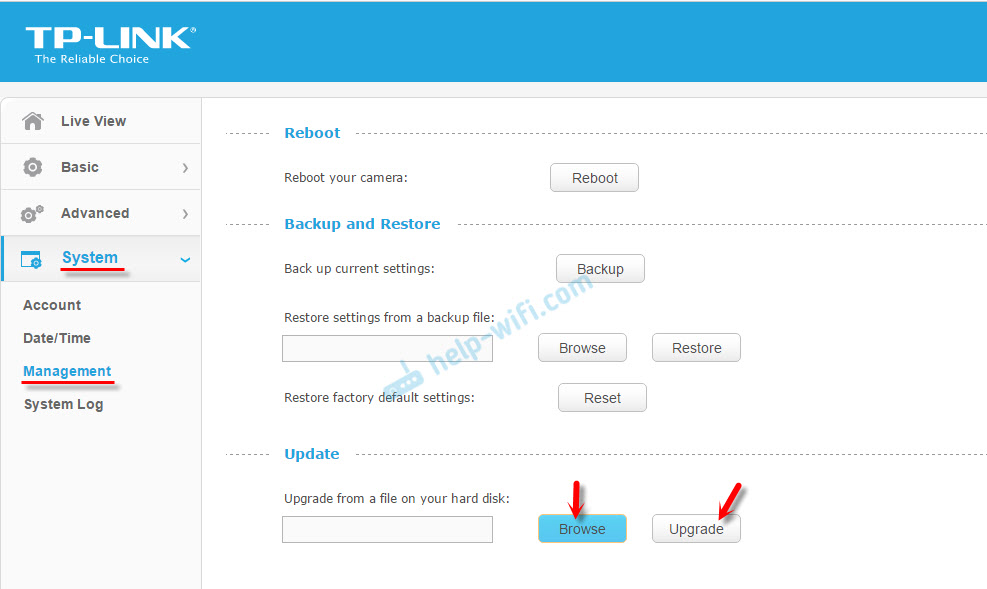
Creo que después de actualizar el firmware, todo funcionará.
Quizás el artículo le sea útil: configurar la cámara IP TP-Link NC250 (NC200). Videovigilancia a través de Internet.
- « Error no puede convertir la dirección DNS del servidor
- ASUS RT-N12+, RT-AC1200 y RT-AC66U B1 Routers Asus de diferentes categorías de precios »

